Како да ја користите лозинката за еднократна употреба (OTP) на Samsung Pass
Samsung Pass OTP (Лозинка за еднократна употреба) им нуди на корисниците на Galaxy напредно ниво на безбедност за попогоден начин за пристап до безбедни онлајн-сметки или услуги, без потреба од посебна апликација или услуга за испраќање SMS-пораки.
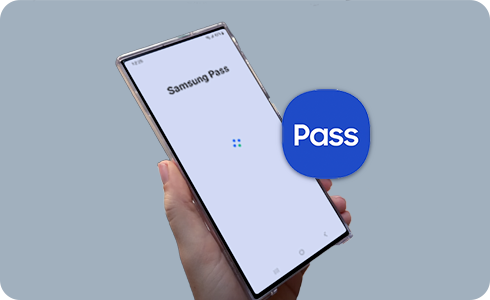
Како да регистрирате лозинка за еднократна употреба на Samsung Pass за апликација или веб-страница
Напомена: За да ја поништите регистрацијата на апликација или веб-страница на Samsung Pass отворете ги безбедносните поставки на апликацијата или веб-страницата и деактивирајте Автентикација во два чекора. Кога ова ќе заврши, апликацијата или веб-страницата може да се избришат од Samsung Pass.
Како автоматски да внесете код за најава/OTP за апликација или веб-страница
Напомена: Автоматскиот внес на OTP-кодови може да не е поддржан кај некои апликации или веб-страници и може да се бара истите да бидат внесени рачно.
Како рачно да внесете код за најава/OTP за апликација или веб-страница
Што да правите кога го менувате вашиот уред
За апликации или веб-страници со регистрирани кодови за верификација во два чекора во Samsung Pass, синхронизацијата е поддржана преку Samsung Cloud. Затоа, дури и ако уредот е заменет, можно е да се синхронизираат и користат регистрираните информации за верификација во два чекора заедно со информациите за најава преку Samsung Cloud.
Благодариме за повратните информации
Одговори на сите прашања.
Code to Open Chat Window






























